Conexão dos dispositivos USB do Factory Kit (código de barras, pedal, temperatura/umidade)
Veja como conectar os dispositivos USB plug and play do Factory Kit e testá-los
O Tulip Factory Kit foi o primeiro kit de acessórios e hardware para os novos usuários do Tulip começarem a usar a conectividade de borda.
Factory Kit is discontinued as of June 23, 2022.
Supondo que você tenha concluído a Configuração do Edge IO e Como registrar um Edge IO, vamos continuar a conectar dispositivos.
Configurar o aplicativo de teste de unidade
Antes de começarmos a conectar dispositivos, queremos iniciar o "Factory Kit Unit Tests", que é um conjunto de aplicativos que nos permite testar a conectividade de cada dispositivo com a Tulip.
Depois de fazer o download dos "Factory Kit Unit Tests" da biblioteca para a sua instância, abra o aplicativo Factory Kit Starter no Tulip Player e abra a página Factory Kit Navigator.
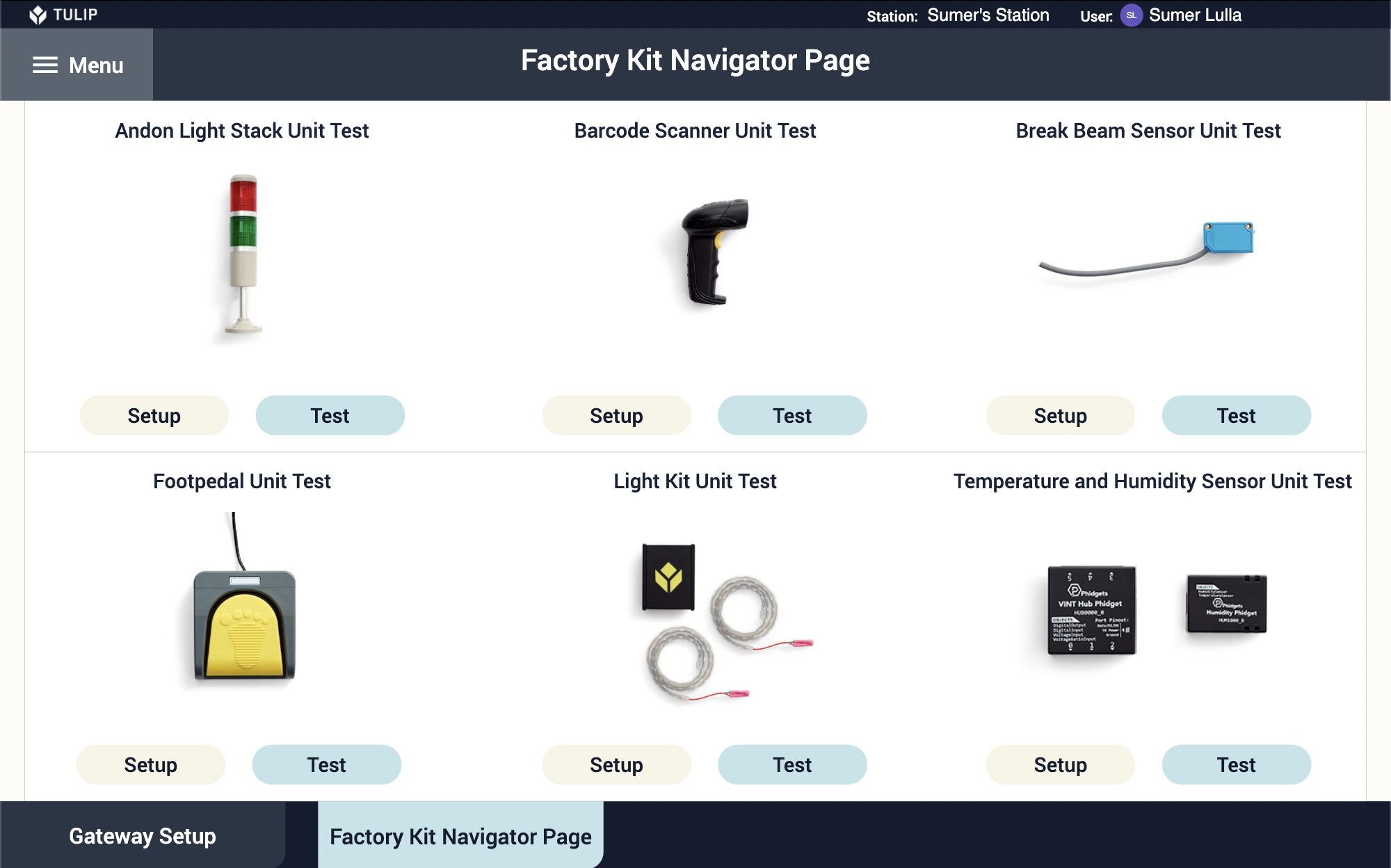
Antes de continuar, navegue até a guia Shop Floor no App Editor e confirme se o Edge Device e o Tulip Player estão on-line e na mesma estação. Para obter mais informações sobre estações, consulte este artigo
Conexão de dispositivos
Agora é hora de configurar os dispositivos. Os sensores do Factory Kit são plug and play. Eles podem ser conectados ao Tulip em qualquer ordem.
Observação: O Factory Kit vem equipado com um Edge IO, mas esses dispositivos também podem ser conectados a outros dispositivos de borda, como o Edge MC.
Leitor de código de barras
Conecte o cabo USB em qualquer uma das portas USB do Edge IO. O leitor de código de barras emitirá um bipe quando conectado.

Confirme se o leitor de código de barras está funcionando:
- Selecionando Barcode Scanner Unit Test (Teste da unidade do leitor de código de barras) na página Factory Kit Navigator (Navegador do kit de fábrica)
- Siga as instruções no aplicativo Barcode Scanner Unit Test (Teste da unidade do leitor de código de barras) e digitalize um código de barras para ver a caixa ficar verde e as informações aparecerem na caixa.
Está tendo problemas? Entre em contato conosco pelo bate-papo ao vivo.
Pedal
Conecte o cabo USB em qualquer uma das portas USB do Edge IO.

Confirme se o pedal está sendo reconhecido por:
- Selecionando Footpedal Unit Test (Teste da unidade do pedal) na página Factory Kit Navigator (Navegador do kit de fábrica)
- Siga as instruções no Barcode Scanner Unit Test Application (Aplicativo de teste da unidade do leitor de código de barras) e pressione o pedal para ver a caixa ficar verde e a contagem aparecer na caixa.
Está tendo problemas? Entre em contato conosco pelo bate-papo ao vivo.
Sensor de temperatura/umidade
O sensor de temperatura/umidade é composto de um Hub e da unidade do sensor. O Hub é o maior dispositivo dos dois.

Pegue o cabo do sensor e conecte-o ao hub.

Em seguida, conecte a extremidade mini USB ao phidget Hub e a extremidade USB a qualquer porta USB no Edge IO.

Confirme se o sensor de temperatura/umidade está sendo reconhecido:
- Selecionando Temperature and Humidity Sensor Unit Test (Teste de unidade do sensor de temperatura e umidade) na página Factory Kit Navigator (Navegador do kit de fábrica)
- Siga as instruções no aplicativo de teste da unidade do sensor de temperatura e umidade e confirme se os dados de temperatura e umidade são preenchidos na caixa.
Está tendo problemas? Entre em contato conosco pelo bate-papo ao vivo.
Agora conectamos todos os dispositivos USB do Factory Kit. Em seguida, vamos configurar as fitas de luz do Edge IO.
